标签:png normal files 注意 alt 技术分享 src 自己 大小
win7和win8的jdk配置基本一样,所以本文以win7和win10来说明配置。
首先安装好jdk,这里已安装好jdk7,本文采取的是jdk7默认的安装方式。
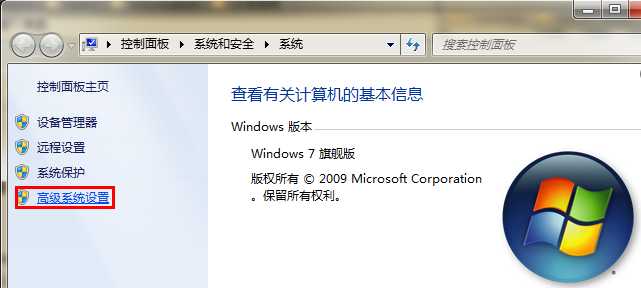
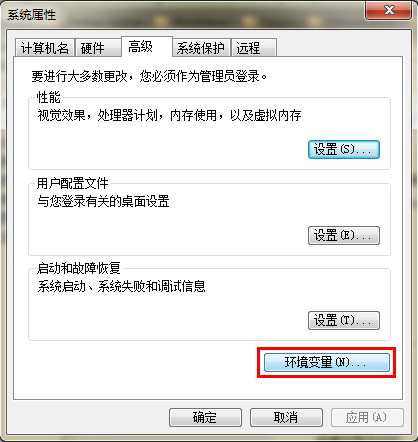
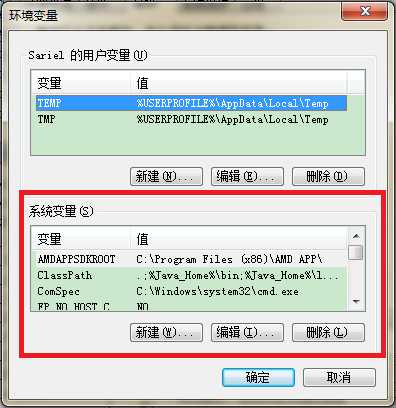
变量设置参数如下:
注意:如果使用1.5以上版本的JDK,不用设置CLASSPATH环境变量,也可以正常编译和运行Java程序。


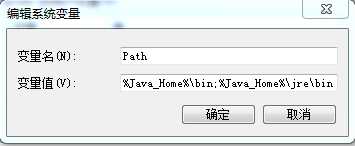
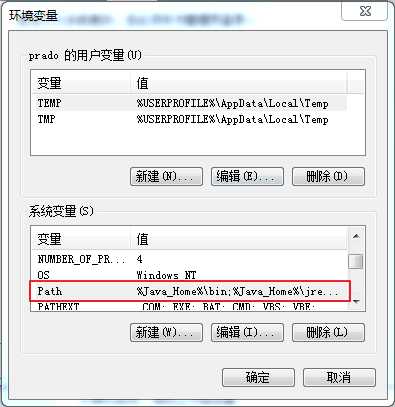

win10一般也可以用上述win7的方法进行配置,但是有的win10会有问题,也就是说下面这种不管用。
★处理的办法是采用绝对路径
第一步:选择path点击编辑
第二步:点击图中浏览按钮,找到jdk和jre的路径
第三步:点击确认后就OK了
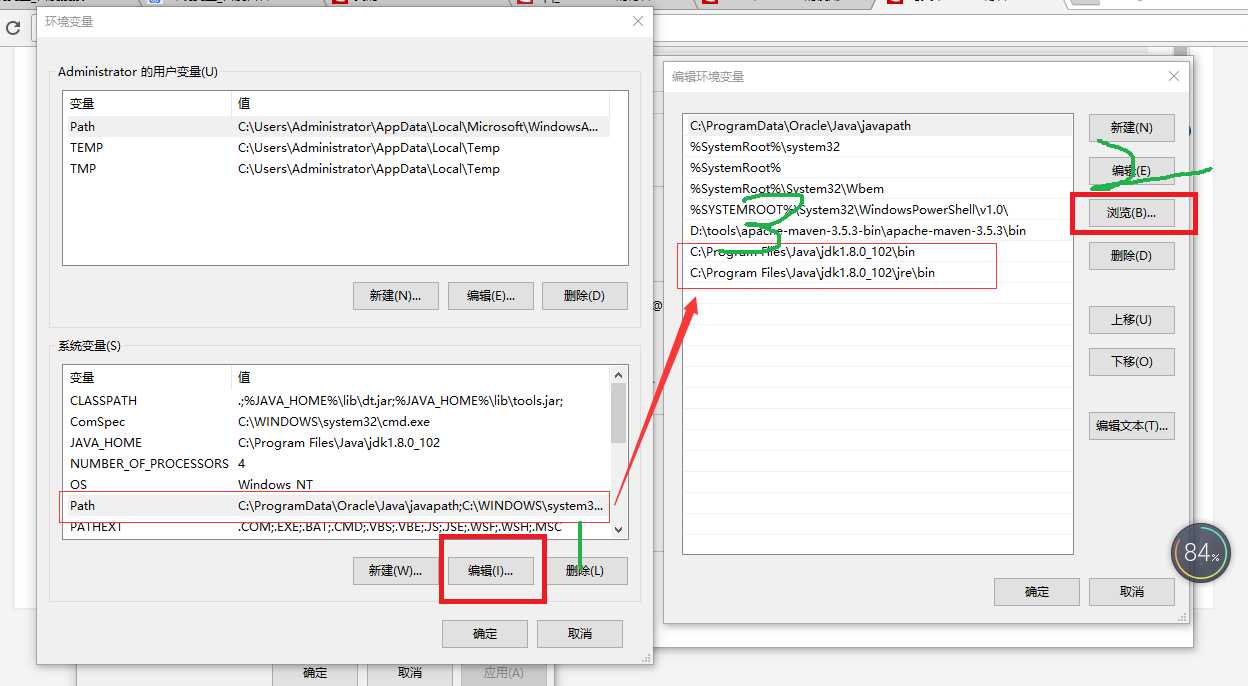
标签:png normal files 注意 alt 技术分享 src 自己 大小
原文地址:https://www.cnblogs.com/helf/p/9383337.html